Désactiver les notifications WhatsApp : la solution simple
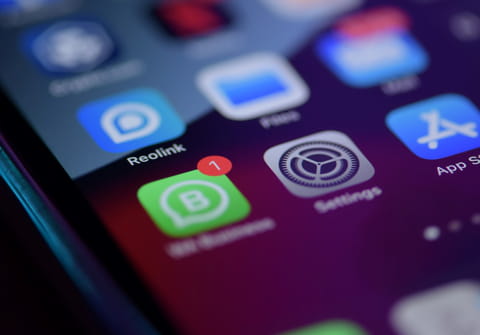
Les notifications incessantes des messages arrivant dans WhatsApp peuvent devenir insupportables. Pour pallier à ce problème, il est possible de les désactiver globalement dans l'application, mais aussi dans une conversation en particulier.
La dépendance au smartphone s'est accentuée avec les réseaux sociaux et les messageries instantanées. Même quand vous n'êtes pas sur votre appareil, les notifications vous rappellent à l'ordre, surtout si vous participez à nombreux groupes. Des sollicitations permanentes, voire stressantes, qui nuisent à la sérénité. Par ailleurs, si vous prêtez votre téléphone, vous n'avez peut-être pas envie que l'on voie les messages qui arrivent… Il existe heureusement des solutions pour limiter ces alertes incessantes, notamment dans WhatsApp. Quelle que soit votre motivation, vous pouvez désactiver les notifications de l'application, de manière globale, temporaire ou pas, ou simplement pour une conversation en particulier. Vous éviterez ainsi qu'un message WhatsApp apparaisse sur votre écran verrouillé et ne vous dérange quand vous voulez être tranquille – ou discret.
Comment désactiver les notifications d'une conversation dans WhatsApp ?
Sur Android comme sur iOS, WhatsApp dispose d'une fonction pour désactiver les notifications d'une conversation pendant un laps de temps déterminé ou de manière permanente – enfin, jusqu'à ce que vous en décidiez autrement. Voici la marche à suivre.
► Ouvrez votre application WhatsApp.
► Ouvrez la conversation que vous désirez mettre en silencieux.
► Appuyez sur les trois petits points tout en haut à droite.
► Un menu déroulant s'ouvre. Appuyez sur Notifications en mode silencieux.
► Une nouvelle fenêtre apparait en surimpression, intitulée Notifications en mode silencieux pendant… Il ne vous reste plus qu'à choisir la durée : 8 heures, 1 semaine ou Toujours.
► Une petite icône avec un haut-parleur barré en gris apparait désormais à côté de la conversation pour indiquer que les notifications sont désactivées.
► Pour réactiver les notifications, il suffit d'appuyer de nouveau sur les trois petits points et de sélectionner Réactiver les notifications.
Comment désactiver toutes les notifications de WhatsApp ?
Pour une solution plus radicale, il suffit de désactiver toutes les notifications WhatsApp directement dans les paramètres de votre smartphone. Notez que, sur Android, les manipulations varient d'un modèle à l'autre, selon la surcouche de son constructeur. Mais le principe reste le même sur toutes les marques.
► Ouvrez les Paramètres de votre smartphone en appuyant sur l'icône en forme de rouage.
► Appuyez sur Notifications.
► Faites défiler l'écran jusqu'à arriver aux applications que vous avez utilisées récemment. Appuyez sur Afficher tout.
► La liste de toutes vos applications apparait. Il suffit d'appuyer sur le bouton de celle qui vous intéresse – en l'occurrence WhatsApp – pour désactiver ses notifications. L'interrupteur passe alors en position désactivée.
► Pour réactiver les notifications, il suffit simplement de réappuyer sur ce bouton pour le passer position réactivée.









